Font chữ Trung Quốc hiện nay có rất nhiều lựa chọn trên cả điện thoại và máy tính. Các phông chữ học tiếng Trung đa dạng phục vụ cho nhiều nhu cầu khác nhau: soạn thảo văn bản, font thư pháp dành cho thiết kế,…Để hiểu hơn về cách cài font tiếng Trung cùng cách lựa chọn các font Hán Nôm phù hợp, mời bạn tham khảo bài viết sau đây của Ngoại Ngữ You Can nhé.
Các font chữ Trung Quốc thông dụng
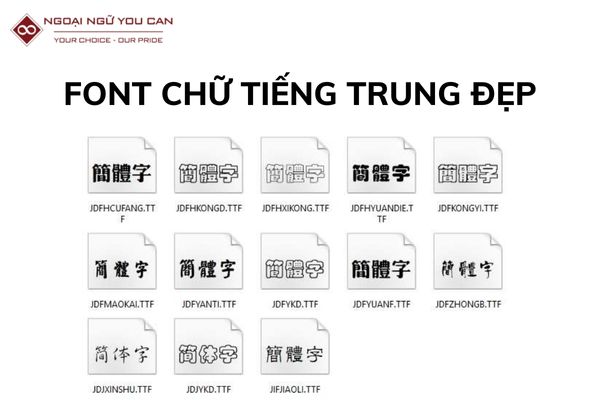
Font tiếng Trung giản thể
Phiên bản font được mặc định sẵn cho máy tính và bị lỗi ô vuông Font Noto Sans – Tải xuống TẠI ĐÂY.
Tải font Chang Cheng giản thể: TẠI ĐÂY.
Tải các font chữ Han Ding: TẢI XUỐNG.
Font tiếng trung phồn thể
Tải font Noto Sans phồn thể nếu sử dụng trên máy tính sẽ bị lỗi ô vuông.
Tải font Chang Cheng phồn thể.
Font chữ Trung Quốc đẹp
Đây là bộ font chữ thư pháp miễn phí, cực kỳ phù hợp cho những bạn thiết kế đồ họa cần một bộ font chữ Trung Quốc đẹp, bắt mắt.
Font chữ Hán trong Word
Font chữ Lệ
Đây là nền tảng để phát triển thành chữ Khải – một loại chữ viết được nhiều người Trung Quốc sử dụng phổ biến hiện nay. Đặt điểm của font chữ tiếng Trung này là có hình chữ nhật, nét ngang dài và nét thẳng ngắn, tạo ra chữ có chiều ngang.
Font chữ Hành Hán Nôm
Chữ Hành là dạng viết nhanh của chữ Khải, chữ viết có thể được giản lược đi 1, 2 nét – được gọi là chữ Hành Khải.
Font chữ Thảo
Kiểu chữ Thảo có nét bút rất phóng khoáng và tốc độ viết khá nhanh. So với những kiểu chữ khác, mức độ đơn giản hóa của chữ Thảo là lớn nhất, có nhiều chữ chỉ cần viết trong 1 nét.
Vì vậy, chữ Thảo rất khó đọc, ngay cả những người học tiếng Trung lâu năm đôi lúc cũng không đọc ra. Đây được gọi là font thư pháp. Tuy nhiên, nếu bạn nắm rõ cách viết chữ Hán thì dù nét chữ khó đến mấy bạn vẫn có thể chinh phục được.
Các kiểu font chữ Trung Quốc online có Pinyin
Có 2 loại font Pinyin trong tiếng Trung Quốc là:
Font giản thể kết hợp font Pinyin
Hãy chọn tải file phông chữ tiếng Trung kèm Pinyin về.
Trong phần font chữ này, bạn chỉ cần chọn 正楷体拼音字库FZKTPY01 ???? 06 hoặc 方D1 ???? D6.
Với những chữ chỉ có 1 cách đọc, bạn có thể chọn 方正楷体拼音字库 FZKTPY01 hoặc D1.
Còn những chữ có nhiều cách đọc thì bạn có thể chọn 方正楷体拼音字库D2 (FZKTPY02) ???? 方正楷体拼音字库D6 (FZKTPY06).
Phông chữ phồn thể đi kèm chú âm
HanWangMingMediumChuIn hoặc HanWangKaiMediumChuIn là 2 font chữ được nhiều người sử dụng nhất.
Phông chữ tiếng Trung phồn thể đi kèm phiên âm
Font DFPHeiW7 – HPinIn1NLU là kiểu font chữ tiếng Trung được nhiều người lựa chọn.
Hướng dẫn tải font chữ Trung Quốc trên máy tính

Để cài đặt font chữ tiếng Trung tổng hợp cho máy tính của bạn, khóa học tiếng Trung cấp tốc You Can sẽ hướng dẫn cần thực hiện các bước sau:
- Bước 1: Chọn vào TẠI ĐÂY để tải file về.
- Bước 2: Nhấn chuột phải vào file mới tải về để giải nén tệp.
- Bước 3: Hãy vào thư mục đã được giải nén, nhấn Ctrl + A để chọn toàn bộ font. Click chuột phải và chọn cài đặt cho tất cả người dùng.
- Bước 4: Trong các bộ font đó, hãy lựa chọn font chữ tiếng Trung mà bạn muốn sử dụng.
Download 300 font chữ tiếng Trung cho điện thoại

Các bạn muốn cài đặt phần mềm font chữ tiếng Hoa cho điện thoại của mình nhưng không biết làm cách nào? Đừng lo, ở phần này Trung tâm dạy học tiếng Hoa Ngoại Ngữ You Can sẽ giúp bạn.
- Bước 1: Vào CH Play trên điện thoại và nhập vào ô tìm kiếm áp Ifont.
- Bước 2: Bấm nút tải xuống để tải ứng dụng về điện thoại của bạn.
- Bước 3: Khi đã tải xong, mở ứng dụng Ifont lên và di chuyển đến phần đổi font để đổi sang font chữ mong muốn.
- Bước 4: Chọn My sau đó chọn Setting.
- Bước 5: Chọn thay đổi kiểu font mà bạn muốn.
- Bước 6: Quy về mục My và chọn My install. Bộ font bạn vừa gõ sẽ được hiện lên tại đây.
- Bước 7: Hãy vào thư mục cài đặt của điện thoại, chọn màn hình chọn font để cài đặt nhé.
Cách viết chữ Hán bằng Font chữ tiếng Trung đẹp online
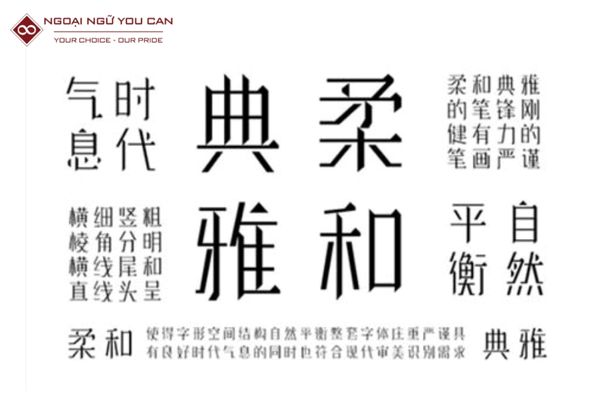
Khi đã cài đặt xong font tiếng Trung cho thiết bị của mình, giờ việc của các bạn chỉ đơn giản là gõ như thế nào cho đúng. Hãy làm theo hướng dẫn sau của khóa học tiếng Trung cho trẻ em You Can nhé:
Đối với Windows 7 (Win XP, Win 10 làm tương tự)
- Bước 1: Chọn vào biểu tượng window (start) và chọn mục control panel.
- Bước 2: Tiếp tục chọn Change Keyboards or other input methods.
- Bước 3: Màn hình sẽ xuất hiện 1 hộp thoại, bạn cần ấm vào Change keyboards…để tiếp tục.
- Bước 4: Click vào chữ Add và nhấn vào dấu cộng để mở rộng mục Chinese (Simplified, PRC).
- Bước 5: Nhấn OK để hoàn thành, giờ đây chỉ cần bất cứ khi nào bạn muốn học tiếng Trung, hãy chọn vào thanh ngôn ngữ phía dưới tương tự như tiếng Việt và tiếng Anh.
Mong rằng với những thông tin mà trung tâm dạy Ngoại Ngữ You Can cung cấp, sẽ giúp bạn dễ dàng cài đặt được font chữ Trung Quốc cho cả máy tính và điện thoại. Cảm ơn bạn đã dành thời gian để đọc bài viết này, để đăng ký khóa học tiếng Trung từ cơ bản đến nâng cao, hãy liên hệ với chúng tôi để được tư vấn chi tiết nhất nhé.
